В iOS 12 стремление Apple к цифровому благополучию включает в себя пару особых новых функций для пользователей iPhone и iPad, которые хотят сократить время использования приложений: **Лимиты приложений** (App Limits) и **В неактивном режиме** (Downtime). В этой статье мы покажем, как их использовать.
Функция «Лимиты приложений» позволяет устанавливать определенные временные ограничения на использование конкретной категории приложений (например, игр). Когда вы израсходуете отведенное время на использование категории приложений, iOS отправит вам уведомление об этом. Конечно, вы можете игнорировать эти уведомления, но идея заключается в том, чтобы помочь вам лучше управлять своим временем.
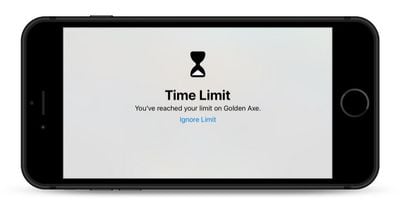
Вторая функция, «В неактивном режиме», позволяет установить ежедневное расписание, когда вы предпочитаете вообще не использовать ваше iOS-устройство. После активации эта функция ограничивает использование устройства телефонными звонками и любыми приложениями, которые вы специально исключили из «В неактивном режиме». Как и «Лимиты приложений», вы можете отменить эти ограничения – они скорее являются хорошим руководством, чем строгим запретом, и все же могут помочь, если вы честно хотите самостоятельно регулировать использование мобильного телефона.
Как установить индивидуальные лимиты приложений в iOS 12
- Запустите приложение «Настройки» на вашем iPhone или iPad.
- Нажмите **«Экранное время»**.
- Нажмите на график «Экранного времени» для этого устройства. Или нажмите **«Все устройства»**.
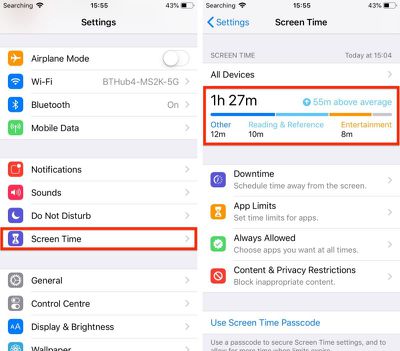
- Прокрутите вниз до списка **«Наиболее часто используемые»** и нажмите на приложение, для которого вы хотите установить лимит.
- Нажмите **«Добавить лимит»** в нижней части меню.
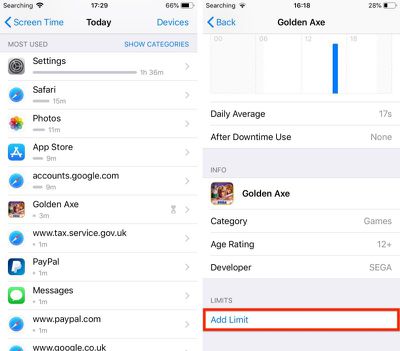
- Выберите временной лимит, используя колесики часов и минут. Если вы хотите установить разные лимиты для определенных дней недели, нажмите **«Настроить дни»**.
- Нажмите **«Добавить»**, чтобы применить лимит приложения.
Как установить лимиты для категорий приложений в iOS 12
- Запустите приложение «Настройки» на вашем iPhone или iPad.
- Нажмите **«Экранное время»**.
- Нажмите **«Лимиты приложений»**.
- Нажмите на категории в списке, которые вы хотите включить в лимит, или выберите **«Все приложения и категории»**.
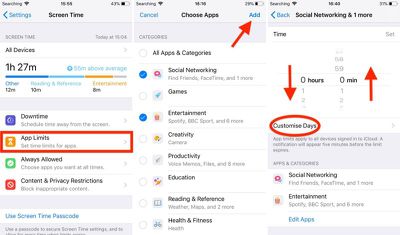
- Нажмите **«Добавить»** в правом верхнем углу экрана.
- Выберите временной лимит, используя колесики часов и минут. Если вы хотите установить разные лимиты для определенных дней недели, выберите **«Настроить дни»**.
- Нажмите **«Назад»**, когда закончите.
- Добавьте еще один лимит при необходимости, или нажмите **«Экранное время»**, чтобы вернуться в главное меню «Экранного времени».
Когда вы приближаетесь к установленному лимиту, iOS заранее уведомит вас стандартным уведомлением. Когда вы окончательно достигнете лимита, уведомление займет весь экран.
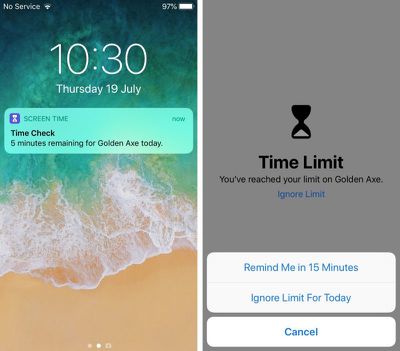
Если вы хотите отменить пользовательский лимит, просто нажмите **«Игнорировать лимит»**. Затем вы можете выбрать **«Напомнить через 15 минут»** или **«Игнорировать лимит до конца дня»**.
Чтобы удалить лимиты категорий приложений и индивидуальные лимиты приложений в любое время, перейдите в **«Настройки» -> «Экранное время» -> «Лимиты приложений»**, нажмите на лимит, который хотите удалить, затем нажмите **«Удалить лимит»**.
Как использовать «В неактивном режиме» в iOS 12
- Запустите приложение «Настройки» на вашем iPhone или iPad.
- Нажмите **«Экранное время»**.
- Нажмите **«В неактивном режиме»**.
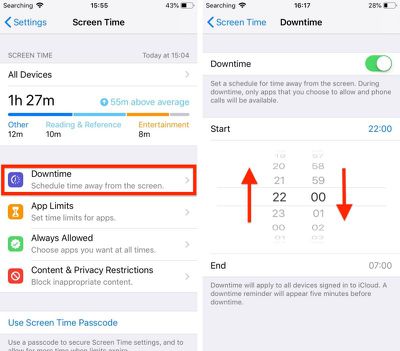
- Передвиньте переключатель **«В неактивном режиме»**, чтобы включить его.
- Выберите время **начала** и **окончания**, используя выпадающие колесики часов и минут.
Как исключить определенные приложения из «В неактивном режиме»
Если есть определенные приложения, которые вы хотите оставить доступными во время «В неактивном режиме», вы можете добавить их в список «Разрешенные приложения», расположенный в **«Настройки» -> «Экранное время» -> «Всегда разрешено»**.
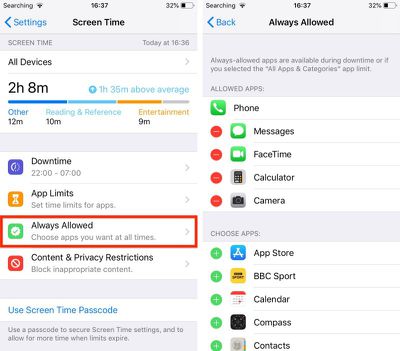
Просто нажмите на зеленые кнопки со значком плюса рядом с приложениями, которые вы хотите добавить в список, или на красные кнопки со значком минуса, чтобы удалить их.

















